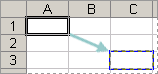É importante estar ciente das possibilidades de como uma referência de célula relativa pode mudar quando você move ou copia uma fórmula.
-
Mover uma fórmula: Quando você move uma fórmula, as referências de célula dentro da fórmula não são alteradas, independentemente do tipo de referência de célula que você usa.
-
Copiando uma fórmula: Quando você copiar uma fórmula, as referências relativas à célula serão alteradas.
Mover uma fórmula
-
Selecione a célula que contém a fórmula que você deseja mover.
-
No grupo Área de transferência da guia Página Inicial , clique em Cortar.
Você também pode mover fórmulas arrastando a borda da célula selecionada para a célula superior esquerda da área de pasta. Isso substituirá todos os dados existentes.
-
Siga um destes procedimentos:
-
Para colar a fórmula e qualquer formatação: no grupo Área de transferência da guia Página Inicial , clique em Colar.
-
Para colar somente a fórmula: no grupo Área de transferência da guia Página Inicial , clique em Colar, clique em Colar Especial e clique em Fórmulas.
-
Copiar uma fórmula
-
Selecione a célula que contém a fórmula que você deseja copiar.
-
No grupo Área de transferência da guia Página Inicial , clique em Copiar.
-
Siga um destes procedimentos:
-
Para colar a fórmula e qualquer formatação, no grupo Área de transferência da guia Página Inicial , clique em Colar.
-
Para colar somente a fórmula, iIn o grupo Área de Transferência da guia Página Inicial , clique em Colar, clique em Colar Especial e clique em Fórmulas.
Observação: Você pode colar apenas os resultados da fórmula. No grupo Área de transferência da guia Página Inicial , clique em Colar, clique em Colar Especial e clique em Valores.
-
-
Verifique se as referências de célula na fórmula produzem o resultado desejado. Se necessário, alterne o tipo de referência fazendo o seguinte:
-
-
Selecione a célula que contém a fórmula.
-
Na barra de fórmulas

-
Pressione F4 para alternar entre as combinações.
A tabela resume como um tipo de referência será atualizado se uma fórmula que contém a referência for copiada duas células para baixo e duas células à direita.
-
|
Para uma fórmula que está sendo copiada: |
Se a referência for: |
É alterada para: |
|---|---|---|
|
|
$A$1 (coluna absoluta e linha absoluta) |
$A$1 |
|
A$1 (coluna relativa e linha absoluta) |
C$1 |
|
|
$A1 (coluna absoluta e linha relativa) |
$A3 |
|
|
A1 (coluna relativa e linha relativa) |
C3 |
Observação: Você também pode copiar fórmulas em células adjacentes usando o alça de preenchimento 
Mover fórmulas é muito parecido com mover dados em células. A única coisa para watch é que as referências de célula usadas na fórmula ainda são o que você deseja depois de se mover.
-
Selecione a célula que contém a fórmula que você deseja mover.
-
Clique em Home > Corte (ou pressione Ctrl + X).
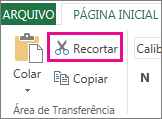
-
Selecione a célula em que você deseja que a fórmula esteja e clique em Colar (ou pressione Ctrl + V).
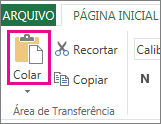
-
Verifique se as referências de célula ainda são o que você deseja.
Dica: Você também pode clicar com o botão direito do mouse nas células para cortar e colar a fórmula.
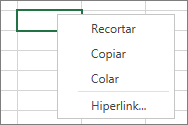
Dica: Você também pode copiar e colar uma fórmula em outra célula ou planilha.
Precisa de mais ajuda?
Você pode sempre consultar um especialista na Excel Tech Community ou obter suporte nas Comunidades.